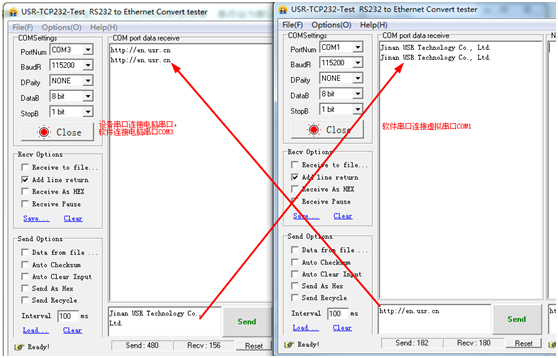四串口服務器的測試說明:
本測試是模塊默認設置連接電腦測試通信。
測試目的:
測試模塊的通信是否正常。
一、要下載的軟件
說明書:http://m.ggxxsw.cn/Download/255.html
設置軟件:http://m.ggxxsw.cn/Download/90.html
測試軟件:http://m.ggxxsw.cn/Download/27.html
虛擬串口軟件:http://m.ggxxsw.cn/Download/31.html
二、設備默認參數
注:本設備有4個串口,每個串口的默認端口號不同,本例中以第二個串口(默認端口號為26)為例。
項目 |
內容 |
用戶名 |
admin |
密碼 |
admin |
模塊的IP地址 |
192.168.0.7 |
模塊的子網掩碼 |
255.255.255.0 |
模塊的默認網關 |
192.168.0.1 |
工作方式 |
TCP Sever |
端口1默認的本地端口 |
23 |
端口2默認的本地端口 |
26 |
串口波特率 |
115200 |
串口參數 |
None/8/1 |
三、測試
1.將 USR-N540(以下簡稱)的串口通過串口線(或USB 轉串口線)與計算機相連接,通過網線將 N540 的網口 PC 的網口相連接,檢測硬件連接無錯誤后,接入我們配送的電源適配器,給 N540 供電。觀察指示燈狀態確定N540是否正常工作:紅色燈常亮,綠色燈閃爍。
2.控制面板->網絡和Internet->網絡和共享中心找到“windows防火墻”和“更改適配器設置”選項,關閉防火墻并禁用與本次測試無關的網卡。并關閉電腦殺毒軟件。
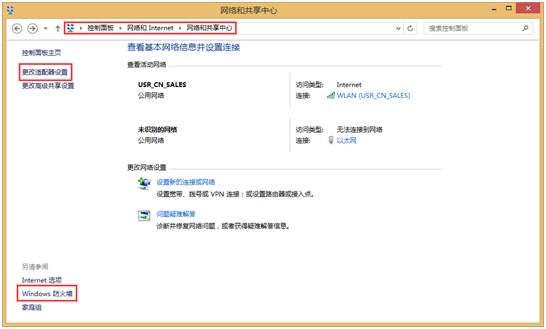
3.給電腦設置靜態IP,要與540的IP在同一個網段(540默認參數見表1)。
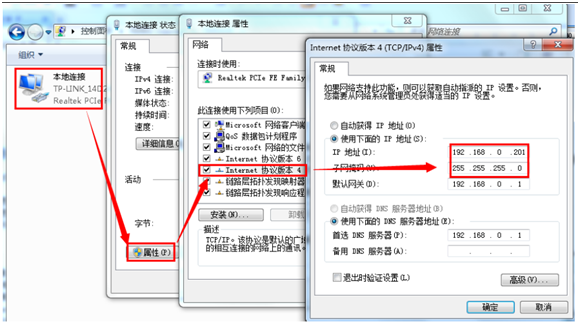
4.打開設置軟件
打開設置軟件,點擊”搜索設備”,單擊搜索到的設備,進入設置頁面,查看設備的默認設置。
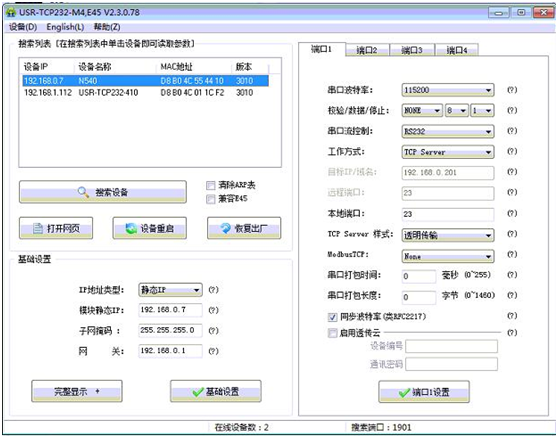
5.在設備管理器中查看端口信息,確定N540串口使用的串口號,如下圖所示電腦端口號為COM3。

6.打開USR_TCP232_TEST軟件
將軟件串口設置中的串口號配置為COM3。由于設備默認協議類型為TCP server,所以電腦端連接設備需要設置為TCP client連接設備的server。服務器IP設置為設備IP:192.168.0.7,端口號26。
端口號:23
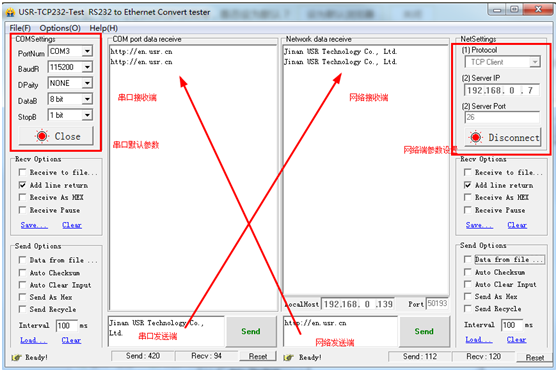
7.如何使用虛擬串口軟件
打開虛擬串口軟件,點擊“添加”在彈出的窗口中設置虛擬串口信息,由于上述N540設備采用TCP server協議,所以此處網絡協議設置為TCP client。目標IP和目標端口設置為N540的IP和端口。然后點擊“確定”,建立虛擬串口COM1。
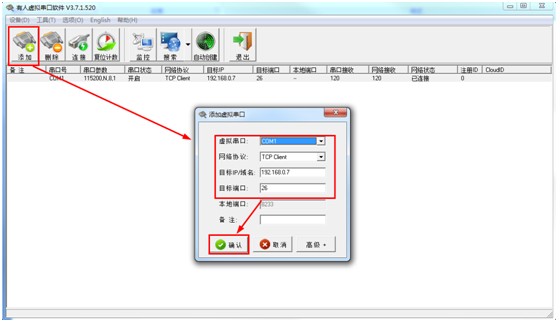
打開兩個USR_TCP232_Test軟件,一個連接COM3,一個連接虛擬串口COM1,實現兩個串口直接數據互發。